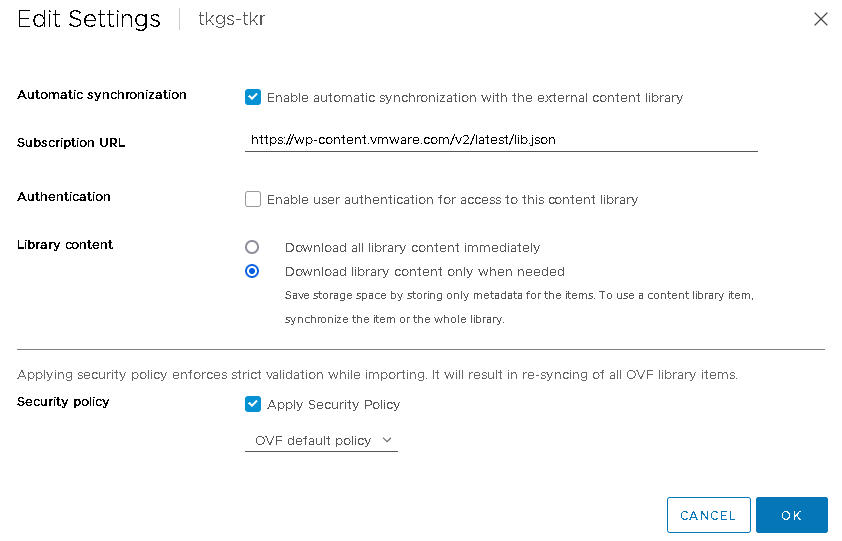Per archiviare la Release di Tanzu Kubernetes da utilizzare con i cluster Tanzu Kubernetes, creare una libreria di contenuti con sottoscrizione nel vCenter Server in cui è abilitato vSphere with Tanzu.
Una libreria di contenuti con sottoscrizione ha origine da una libreria di contenuti pubblicata. Dopo aver creato la sottoscrizione, il sistema la sincronizza con la libreria pubblicata. È possibile scegliere la modalità di sincronizzazione: immediata o su richiesta. Per ulteriori informazioni, vedere Managing a Subscribed Library.
Procedura
- Accedere a vCenter Server utilizzando vSphere Client.
- Selezionare .
- Fare clic su Crea.
Viene aperta la procedura guidata
Nuova libreria di contenuti.
- Specificare Nome e posizione della libreria di contenuti e fare clic su Avanti al termine dell'attività.
| Campo |
Descrizione |
| Nome |
Immettere un nome descrittivo, ad esempio TanzuKubernetesRelease-subscriber. |
| Note |
Includere una descrizione, ad esempio Libreria di sottoscrizioni su richiesta per le versioni Tanzu Kubernetes |
| vCenter Server |
Selezionare l'istanza di vCenter Server in cui è abilitato vSphere with Tanzu. |
- Configurare la sottoscrizione alla libreria di contenuti nella pagina Configurare la libreria di contenuti e fare clic su Avanti al termine dell'attività.
- Selezionare l'opzione Libreria di contenuti con sottoscrizione.
- Immettere l'indirizzo URL di sottoscrizione dell'autore:
- Per l'opzione Scarica il contenuto, selezionare una delle opzioni seguenti:
| Opzione |
Descrizione |
| Immediatamente |
Il processo di sottoscrizione sincronizza sia i metadati della libreria che le immagini. Se gli elementi vengono eliminati dalla libreria pubblicata, il loro contenuto rimane nell'storage delle librerie con sottoscrizione ed è necessario eliminarli manualmente. |
| Quando necessario |
Il processo di sottoscrizione sincronizza solo i metadati della libreria. Il servizio Tanzu Kubernetes Grid scarica le immagini quando viene pubblicato. Quando l'elemento non è più necessario, è possibile eliminarlo per liberare spazio di storage. Per risparmiare spazio di storage, si consiglia questa opzione. |
- Quando richiesto, accettare l'identificazione personale del certificato SSL.
L'identificazione personale del certificato SSL viene archiviata nel sistema finché non si elimina la libreria di contenuti sottoscritta dall'inventario.
- Configurare il criterio di protezione OVF nella pagina Applica il criterio di sicurezza e fare clic su Next al termine dell'attività.
- Selezionare Applica il criterio di sicurezza
- Selezionare Criterio predefinito OVF
Quando si seleziona questa opzione, il sistema verifica il certificato di firma OVF durante il processo di sincronizzazione. Un modello OVF che non supera la convalida del certificato è contrassegnato con il tag
Verifica non riuscita. I metadati del modello vengono mantenuti, ma i file OVF non possono essere sincronizzati.
Nota: Attualmente il
Criterio predefinito OVF è l'unico criterio di sicurezza supportato.
- Nella pagina Aggiungi storage, selezionare un datastore come posizione di storage per i contenuti della libreria di contenuti e fare clic su Avanti.
- Nella pagina Pronto per il completamento, verificare i dettagli e selezionare Fine.
- Nella pagina Librerie dei contenuti, selezionare la nuova libreria di contenuti creata.
- Confermare o completare la sincronizzazione del contenuto della libreria.
| Opzione di sincronizzazione |
Descrizione |
| Immediatamente |
Se si è scelto di scaricare immediatamente tutti i contenuti, verificare che la libreria sia sincronizzata. Per visualizzare i contenuti della libreria sincronizzata, selezionare . |
| Quando necessario |
Se si è scelto di sincronizzare la libreria su richiesta, sono disponibili due opzioni:
- Utilizzare Azioni > Sincronizza per sincronizzare l'intera libreria
- Fare clic con il pulsante destro del mouse su un elemento e scegliere Sincronizza per sincronizzarlo solo quello.
Per visualizzare i contenuti della libreria sincronizzata, selezionare
.
|
- Se si sceglie l'opzione Quando necessario, scaricare i modelli OVF da utilizzare.
Se si sceglie l'opzione Quando necessario, i file di immagine non vengono archiviati localmente, vengono archiviati solo i metadati. Per scaricare i file dei modelli, selezionare l'elemento, fare clic con il pulsante destro del mouse e scegliere Sincronizza elemento.
- Per aggiornare le impostazioni della libreria di contenuti con sottoscrizione, scegliere .
Operazioni successive
Configurare ciascuno Spazio dei nomi vSphere in cui verrà eseguito il provisioning dei cluster Tanzu Kubernetes associando la libreria dei contenuti e le classi di macchine virtuali allo spazio dei nomi. Vedere Configurazione di uno Spazio dei nomi vSphere per Release di Tanzu Kubernetes.